eGFR見える化ソフト「VGFR」の主たる部分はRを利用しています。このソフトが動くためには、Rをインストールしなければなりません。
Rというのは、言語であり、環境でもあります。そのホームページでは、「Rは統計計算とグラフィックに用いられることを目的とした、フリーのソフトウェア環境です。」と記載されています。Rを使用すると、さまざまな統計計算を行い、その結果をグラフ化することが、簡単に行うことができます。Rは無料で手に入れることができます。また、そのソースファイルは公開されています。Rの統計機能は高機能で、市販の有名なソフトに比べても遜色ありません。コマンドで動くので、反復処理がすぐにできるというのも特徴です。Excelだと、単純なt-testやANOVAの計算をさせるのにどれだけマウスを動かさないといけないかを考えてみれば違いがよく分かると思います。Rでは最初のコマンドができるまでは、少し大変なこともありますが(といっても、ANOVAの計算ぐらいは2-3行のコマンドでできます)、一度そのコマンドが分かってしまうと、反復はすごく楽で、何千回でも一瞬でできてしまいます。何千何万人のeGFRのデータから、eGFR低下速度を求めて、リスクの高い人を選び出す作業などにもってこいです。
ただ、データの入力機能は弱いのがある意味欠点です。Rは、別のところで作られたデータを読み込んで、(統計処理に使いやすい形に)整形して、統計処理をして、グラフ化する、という発想で作られています。
Rをインストールするには、Rのホームページ「The R Project for Statistical Computing」をご覧いただくのが もっとも正当な手順であろうと思います。すべてはそこに書かれているとおりです。そこでは、Rをダウンロードするためにはミラーサイトのどこかを選んで、ダウンロードするようになっています。しかし、このwebページを読んでいる方は、ほぼ日本の方だけと思いますので、それであれば、統計数理研究所か山形大学のサイトからダウンロードすればいいと思いますので、以下にリンクを張っておきます。
どちらにいっても、以下の画面が見られますので、Download R for Windowsを選び、次の画面から、Download R 4.x.y for Windows (86 megabytes, 32/64 bit)をえらんでください。
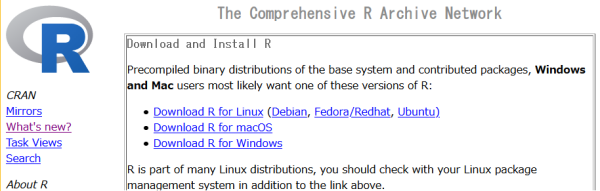
x.yはそのときの最新バージョンの番号が入ります。このソフトの確認はバージョン4.0.5で行っています。おそらくバージョン4では今後も問題なく動くと思いますが、これまでリリースされたすべてのバージョンもおかれていますので、バージョン4.0.5でないといやだというかたは、 こちら(直接リンクです)をダウンロードして下さい。
ダウンロードすると、R-4.x.y-win.exeというファイルが保存されますので、実行していただけば、Rがインストールされます。インストール最中にいろいろ尋ねられますが、特にデフォルトのままでいいと思います。Windowsが64ビットであれば、インストールは64ビットだけでかまいません。32ビットWindowsをお使いでしたら、32ビットのRをインストールして下さい。VGFRソフト(正確にはその中のVGFRGUIソフト)は32ビットソフトですが、32ビットのRの上でも64ビットのRの上でも動作します。
VGFRソフトのインストールはもっと簡単です。以下のボタンを押してもらうと、VGFRa-b-c.exeというファイルがダウンロードされます。a-b-cはバージョン番号です。このバージョン番号は時々変わり、次第にアップデートされていく予定です。最新のバージョンは、0.8.8です。
これをダウンロードして、実行すると、インストールが開始されます。基本的に何もしないで[OK]ボタンを押し続けるとインストールされますが、以下に詳細な手順を書きます
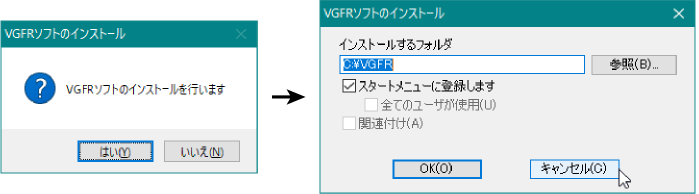
インストーラーが起動されると、まず、上記の画面が出て、インストールするディレクトリ(フォルダ)を尋ねられます。デフォルトでは、C:\VGFRというディレクトリに(なければ作成して)インストールすることになっています。 データファイルもすべてそのディレクトリにインストールすることになっていますので、"C:\Program files(x86)"など一般ユーザーの書き込み制限のあるディレクトリにはインストールしないでください。
これで[OK]ボタンを押すと、指定されたフォルダ(ディレクトリ)に必要なファイルがコピーされます。そして、2つのアイコン(プログラム)がスタートメニューの「VGFR]に登録されます。登録されると以下の様なエクスプローラの画面が出ます。
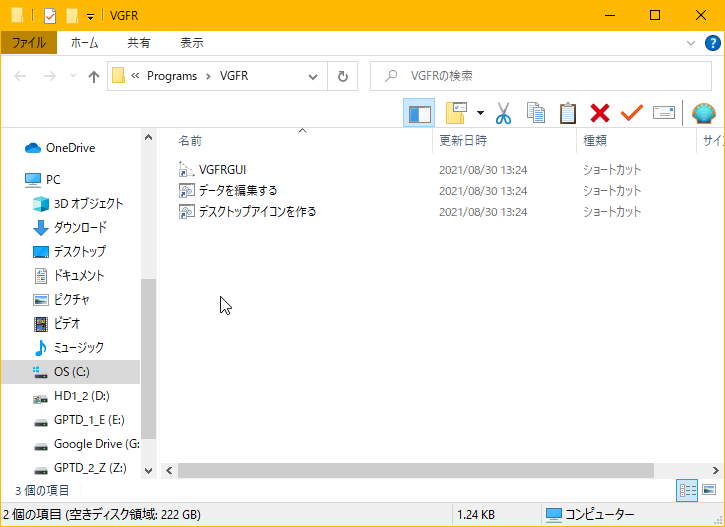
また、デスクトップには、すでにアイコン「VGFRGUIへのショートカット」ができているはずです(以下のアイコン)。もし、先ほどインストールするフォルダにC:\VGFRを選ばずに、他のフォルダを指定した時は、そのショートカットをダブルクリックしても動作しないので、ここで、「デスクトップアイコンを作る」アイコンをダブルクリックして実行してください。

このVGFRソフトでは難しい統計処理は何もしていません。回帰直線を書くため、そして、それをグラフ化して、PDF、png、WMFなどさまざまなファイル形式で出力するというところにRを使用しています。
上記の仕事をもしすべてCやC++で書こうと思うとかなりの手数がかかりますし、Cコンパイラを使っていない方にはプログラムの改変は困難だと思います。その点、Rで書かれた部分は、ちょっとRを勉強して見て頂ければ直感的になにをしているか大体分かるのではないかと思います。中身に興味がある人はのぞいてみて下さい。
VGFRa-b-c.Rというファイルが、Rのファイルです。また、VGFRGUI.exeは通常のWindowsの実行ファイルです。 VGFRGUI.exeは、VGFR-Drv.Rファイルに、解析すべき対象者の患者コード(ID)や解析する期間などを 書き込みます。そして、VGFRGUI.exeはRのスクリプトを実行するRscript.exeというプログラムを呼び出して、 VGFR-Drv.Rを実行させます。VGFR-Drv.RはVGFRa-b-c.Rを内部で呼び出しており、実質的な仕事をさせています。 似たような名前のファイルがいくつかありますが、プログラムを改変するときは取り違えないようにして下さい。
Windows版Rは、それ自身でプロットを作成して1つのwindowの中に表示させる機能があるのですが、Rscriptが終了するとそれも消えてしまい、じっくりと見ることが(工夫をしなければ)見えません。 いったんファイルに書き出し、それを表示するファイル毎立ち上げた方がいいと考えて、デフォルトではPDFを作るようになっています。 このほうがフォントもきれいに表示されます。 なお、オプションを選んで、ウィンドウ表示したり、プリンタに直接印刷したり、PDFとは違った形式のファイル(WMF、png、SVG)に出力したりすることができます。